Live Text ei toimi iOS 16:ssa? Kuinka korjata se
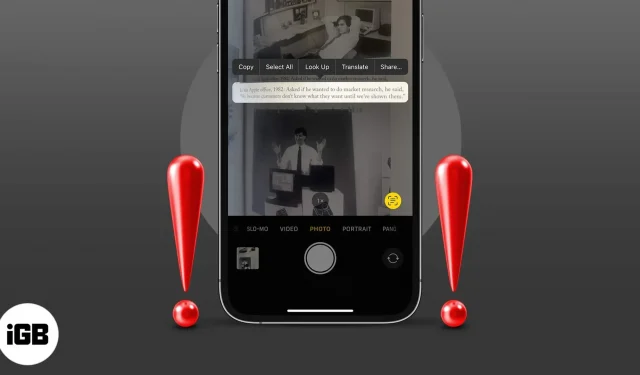
Live Text on hieno uusi iOS 16:n ominaisuus, jonka avulla voit nopeasti poimia tekstiä kuvista tai kamerakuvista ja käyttää sitä haluamallasi tavalla. Monet käyttäjät valittavat kuitenkin, että Live Text ei toimi kunnolla heidän iPhonessaan. Joten tässä on muutamia vianmääritystemppuja, jotka auttavat sinua korjaamaan ongelman nopeasti.
Katsotaanpa niitä yksitellen.
- Tarkista, tukeeko laitteesi live-tekstiä
- Varmista, että Live Text on otettu käyttöön kamerassa
- Ota Live Text for Images käyttöön
- Vaihda iPhonen kieli
- Pakota lopettamaan ja käynnistämään sovellus uudelleen
- Käynnistä iPhone uudelleen
- Nollaa kaikki asetukset
1. Tarkista, tukeeko laitteesi live-tekstiä
Tiesitkö, että kaikki iOS 16 -laitteet eivät tue tätä ominaisuutta? Live Text on saatavilla vain iPhoneissa, joissa on A12 Bionic tai uudempi ja iOS 16 tai uudempi. Tämä tarkoittaa, että se on saatavilla vain alla luetelluille laitteille:
- iPhone XS, iPhone XS Max ja iPhone XR
- iPhone 11, 12 ja 13 sarjat
Huomautus. Haluatko tietää lisää live-tekstistä ja sen ominaisuuksista? Yksityiskohtainen blogimme sisältää kaiken mitä tarvitset.
2. Varmista, että Live Text on otettu käyttöön kamerassa
Yksi Live Textin eduista on, että voit tunnistaa tekstin live-skriptissä iPhonesi kameralla. Mutta jos et näe Live Text -kuvaketta (keltaiset hakasulkeet) näytölläsi, se saattaa olla poistettu käytöstä. Ota live-teksti käyttöön noudattamalla alla olevia ohjeita.
- Käynnistä ”Asetukset” → ”Kamera”.
- Vieritä kohtaan Live Text ja ota se käyttöön.
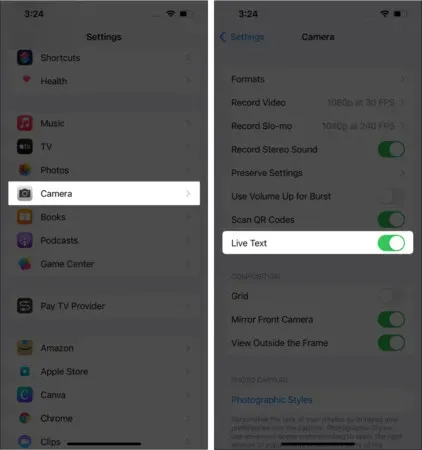
3. Ota käyttöön kuvien live-teksti
Jos et näe Live Text -kuvaketta Kuvissa, sinun on tehtävä seuraava.
- Käynnistä ”Asetukset” → ”Yleiset”.
- Napsauta ”Kieli ja alue”.
- Vieritä kohtaan Live Text ja ota se käyttöön.
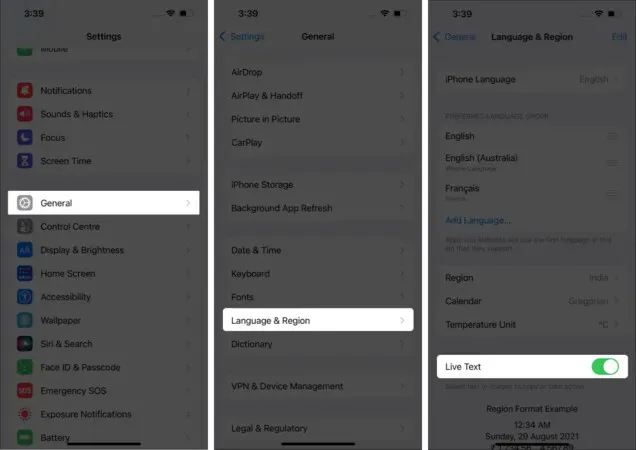
4. Vaihda iPhonen kieli
Jos näet Live Text -kuvakkeen ja napsautat sitä, mutta mitään ei tapahdu, olet saattanut kohdata kielimuurin. Apple tukee tällä hetkellä vain englantia, kiinaa, ranskaa, italiaa, saksaa, portugalia ja espanjaa.
Ja jos laitteesi on asetettu jollekin muulle kielelle, Live Text ei voi vastata.
Voit muuttaa sitä siirtymällä kohtaan Asetukset → Yleiset → Kieli ja alue ja tarkista tällä hetkellä valittu kieli. Vaihda se jollekin yllä mainituista kielistä ja yritä uudelleen.
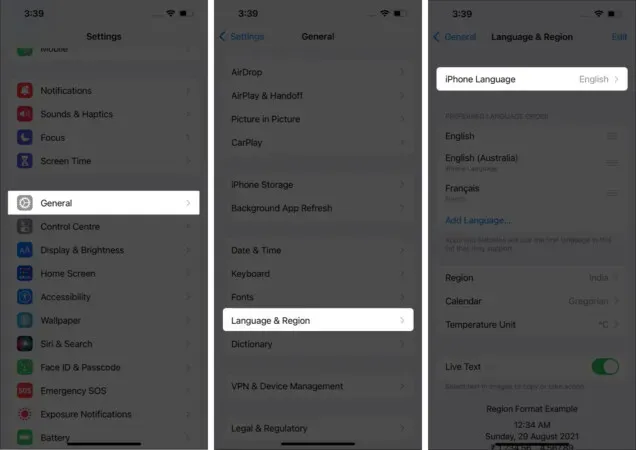
5. Pakota sovellus sulkemaan ja käynnistämään se uudelleen.
Jos kaikki yllä mainitut asetukset ovat käytössä ja Live Text ei edelleenkään toimi, sulje sovellus pakottamalla ja käynnistä se uudelleen 30 sekunnin kuluttua. Tämä todennäköisesti korjaa taustaongelman ja ominaisuuden pitäisi nyt toimia oikein.
6. Käynnistä iPhone uudelleen
Ongelmasta riippumatta laitteen uudelleenkäynnistäminen voi usein ratkaista ongelman. Ei siis haittaa yrittää ratkaista myös tämä ongelma. Menetelmä riippuu iPhone-mallistasi; katso tämä opas, jos tarvitset apua.
7. Palauta kaikki asetukset
Tämä on ankara toimenpide, koska se pyyhkii Apple Pay -korttisi, avaimesi, salasanasi ja paljon muuta. Tämä voi kuitenkin myös korjata ongelman, joka estää Live Text toimimasta kitkattomasti. Ja niin kauan kuin sinulla on varmuuskopio kaikista asetuksistasi, tilanne on kaikille osapuolille hyödyllinen.
- Siirry kohtaan ”Asetukset” → ”Yleiset”.
- Vieritä alas kohtaan Siirrä ja nollaa iPhone.
- Napauta Nollaa → Palauta kaikki asetukset.
- Anna salasanasi ja vahvista painamalla Reset All Settings.
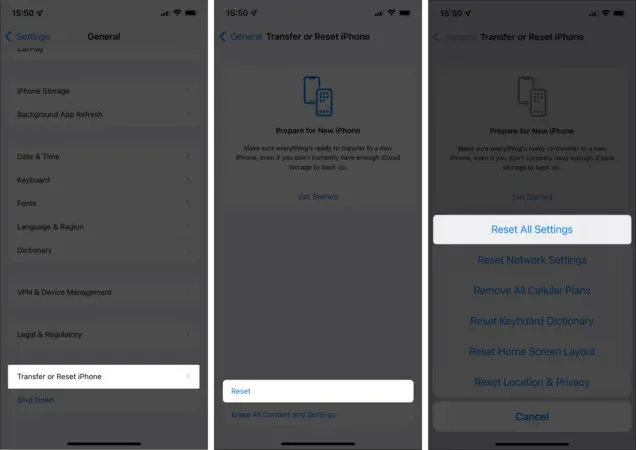
Toivon, että yllä olevat korjaukset auttoivat sinua korjaamaan ongelman ja Live Text toimii virheettömästi iPhonessasi. Jos sinulla on edelleen ongelmia Live Textin käynnistämisessä ja käyttämisessä, ongelma saattaa liittyä laitteistoon. Ratkaisun saamiseksi on parasta ottaa yhteyttä Applen tukeen.
Onko muita kysymyksiä? Jaa ne alla olevissa kommenteissa!



Vastaa